Untuk cepat menerima semua semakan dalam dokumen Word, anda boleh melengkapkannya dengan satu klik menggunakan ciri-ciri terbina dalam. Langkah-langkah khusus adalah seperti berikut: 1. Klik tab "Kajian", cari butang "Terima" dalam kumpulan "Tukar", dan pilih "Terima Semua Semakan" dalam menu lungsur untuk menerima semua pengubahsuaian sekaligus; 2. Selepas penerimaan selesai, jika anda perlu terus mengedit dokumen, anda harus mengklik butang "Semakan" sekali lagi untuk menutup mod semakan untuk mengelakkan kandungan penyuntingan berikutnya daripada ditandakan; 3. Akhirnya, adalah disyorkan untuk membersihkan format, termasuk memadam ruang tambahan, tanda warna, menyatukan gaya teks, memeriksa tahap tajuk dan penjelasan anotasi, dan lain -lain, untuk memastikan dokumen itu bersih dan profesional. Operasi ini secara berkesan dapat meningkatkan kecekapan pemprosesan dan memastikan kualiti dokumen.

Selepas membuka dokumen Word, jika anda melihat komen atau teks yang dipaparkan sebagai strikethroughs, garis bawah, dan lain -lain, ini bermakna dokumen itu telah membolehkan fungsi "semakan". Jika anda ingin dengan cepat menerima semua pengubahsuaian, anda tidak perlu mengesahkan satu persatu. Word menyediakan pemprosesan batch langsung.
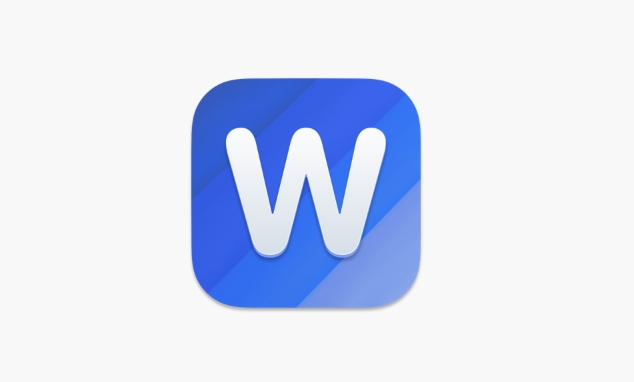
1. Gunakan fungsi terbina dalam perkataan untuk menerima semua semakan dalam satu klik
Dalam tab Kajian Word, terdapat butang terima yang mengandungi pilihan untuk menerima semua semakan. Klik pilihan ini untuk menerima semua pengubahsuaian dalam dokumen sekaligus.
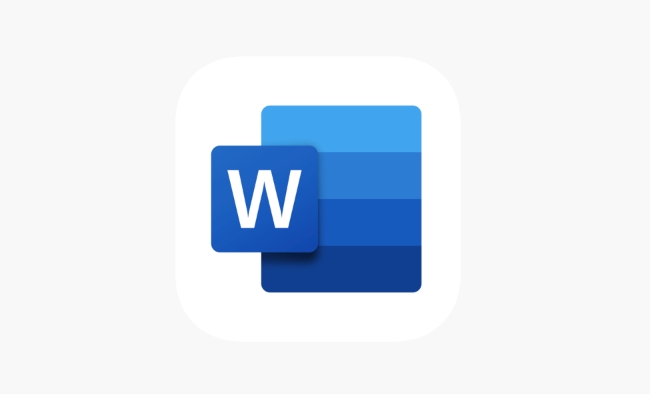
Langkah -langkah operasi adalah seperti berikut:
- Buka Dokumen → Klik "Ulasan" di bar menu atas
- Cari butang terima dalam kumpulan perubahan
- Klik menu drop-down → Pilih "Terima Semua Semakan"
Kelebihan ini adalah bahawa ia adalah pantas dan tiada pengubahsuaian yang terlepas. Tetapi premisnya ialah anda mesti mempercayai sepenuhnya perubahan pihak lain, jika tidak, disyorkan untuk melayari kandungan terlebih dahulu.
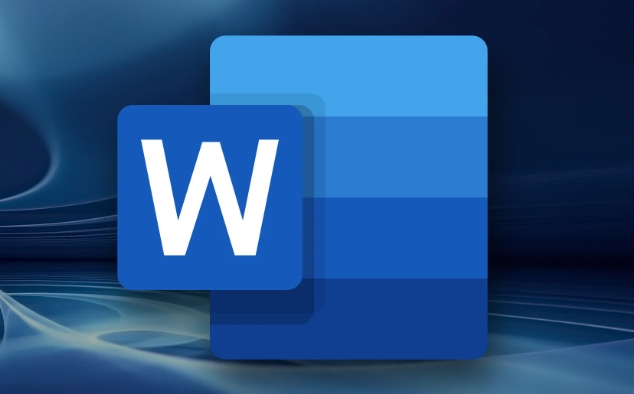
2. Matikan mod semakan untuk mengelakkan rakaman dan pengubahsuaian yang berterusan
Selepas anda menerima semua semakan, jika dokumen perlu terus mengedit, ingatlah untuk mematikan fungsi "semakan", dan kemudian perubahan berikutnya akan ditandakan.
Kaedah penutup juga sangat mudah:
- Teruskan pada tab ulasan
- Cari butang semakan (biasanya dipaparkan sebagai semakan: dibuka)
- Klik sekali dan matikannya
Dengan cara ini, kandungan yang anda masukkan kemudian tidak lagi muncul dalam bentuk semakan, dan dokumen itu akan kelihatan lebih bersih.
3. Bersihkan format sebelum menyimpan untuk mengelakkan kekeliruan
Kadang -kadang walaupun semua pengubahsuaian diterima, beberapa masalah pemformatan mungkin kekal dalam dokumen, seperti ruang tambahan, tanda warna, dan lain -lain. Adalah disyorkan untuk menyemak susun atur dan gaya perenggan sepanjang artikel selepas menerima semakan.
Sekiranya anda menerima dokumen dari orang lain, anda juga boleh mempertimbangkan:
- Gunakan butang Format yang jelas untuk menyatukan gaya teks
- Periksa sama ada tahap tajuk konsisten
- Keluarkan komen dan komen tambahan
Walaupun tindakan kecil ini tidak diperlukan, mereka boleh membuat dokumen kelihatan lebih profesional dan kemas.
Pada dasarnya itu sahaja. Menerima semua semakan tidak rumit, tetapi jika anda tidak biasa dengan antara muka Word, anda boleh menghabiskan beberapa minit mencari ciri -ciri. Ingat butang penerimaan dan semakan dalam tab semakan dan ia akan dilakukan dengan mudah.
Atas ialah kandungan terperinci Cara Menerima Semua Perubahan Jejak Dalam Word. Untuk maklumat lanjut, sila ikut artikel berkaitan lain di laman web China PHP!

Alat AI Hot

Undress AI Tool
Gambar buka pakaian secara percuma

Undresser.AI Undress
Apl berkuasa AI untuk mencipta foto bogel yang realistik

AI Clothes Remover
Alat AI dalam talian untuk mengeluarkan pakaian daripada foto.

Clothoff.io
Penyingkiran pakaian AI

Video Face Swap
Tukar muka dalam mana-mana video dengan mudah menggunakan alat tukar muka AI percuma kami!

Artikel Panas

Alat panas

Notepad++7.3.1
Editor kod yang mudah digunakan dan percuma

SublimeText3 versi Cina
Versi Cina, sangat mudah digunakan

Hantar Studio 13.0.1
Persekitaran pembangunan bersepadu PHP yang berkuasa

Dreamweaver CS6
Alat pembangunan web visual

SublimeText3 versi Mac
Perisian penyuntingan kod peringkat Tuhan (SublimeText3)

Topik panas
 Cara Menggunakan Parentheses, Kurungan Square, dan Curly Braces di Microsoft Excel
Jun 19, 2025 am 03:03 AM
Cara Menggunakan Parentheses, Kurungan Square, dan Curly Braces di Microsoft Excel
Jun 19, 2025 am 03:03 AM
Parenthes Pautan Pantas: Mengawal Perintah Opera
 Toolbar Akses Pantas Outlook: Sesuaikan, Pindah, Sembunyikan dan Tunjukkan
Jun 18, 2025 am 11:01 AM
Toolbar Akses Pantas Outlook: Sesuaikan, Pindah, Sembunyikan dan Tunjukkan
Jun 18, 2025 am 11:01 AM
Panduan ini akan membimbing anda melalui cara menyesuaikan, bergerak, menyembunyikan, dan menunjukkan bar alat Akses Pantas, membantu anda membentuk ruang kerja Outlook anda agar sesuai dengan rutin harian dan keutamaan anda. Bar Alat Akses Pantas di Microsoft Outlook adalah USEFU
 Cara memasukkan pemetik tarikh dalam e -mel dan templat Outlook
Jun 13, 2025 am 11:02 AM
Cara memasukkan pemetik tarikh dalam e -mel dan templat Outlook
Jun 13, 2025 am 11:02 AM
Ingin memasukkan tarikh dengan cepat di Outlook? Sama ada anda menyusun e-mel satu kali, jemputan mesyuarat, atau templat yang boleh diguna semula, panduan ini menunjukkan kepada anda bagaimana untuk menambah pemetik tarikh yang boleh diklik yang menjimatkan masa anda. Menambah Popup Kalendar ke E -mel Outlook
 Buktikan kemahiran Microsoft Excel dunia anda dengan ujian cara geek (pertengahan)
Jun 14, 2025 am 03:02 AM
Buktikan kemahiran Microsoft Excel dunia anda dengan ujian cara geek (pertengahan)
Jun 14, 2025 am 03:02 AM
Sama ada anda telah mendapat promosi pekerjaan yang berfokus pada data atau baru-baru ini mengambil beberapa teknik Microsoft Excel baru, mencabar diri anda dengan ujian How-to Geek Intermediate Excel untuk menilai kecekapan anda! Ini adalah yang kedua dalam siri tiga bahagian. The
 Cara Beralih ke Mod Gelap di Microsoft Excel
Jun 13, 2025 am 03:04 AM
Cara Beralih ke Mod Gelap di Microsoft Excel
Jun 13, 2025 am 03:04 AM
Semakin banyak pengguna membolehkan mod gelap pada peranti mereka, terutamanya dalam aplikasi seperti Excel yang mempunyai banyak elemen putih. Sekiranya mata anda sensitif terhadap skrin yang terang, anda menghabiskan berjam -jam bekerja di Excel, atau anda sering bekerja selepas gelap, swit
 Cara memadam baris dari julat yang ditapis tanpa terhempas Excel
Jun 14, 2025 am 12:53 AM
Cara memadam baris dari julat yang ditapis tanpa terhempas Excel
Jun 14, 2025 am 12:53 AM
Pemadaman Pantas Pantas Pantas Pantas Pantas Terhadap Excelsort Data terlebih dahulu untuk mengelakkan Excel dari crashingremoving baris dari julat yang ditapis besar di Microsoft Excel boleh memakan masa, menyebabkan program itu menjadi tidak responsif, atau bahkan LEA
 Ujian Kemahiran Essential Microsoft Excel
Jun 12, 2025 pm 12:01 PM
Ujian Kemahiran Essential Microsoft Excel
Jun 12, 2025 pm 12:01 PM
Sama ada anda telah mendarat wawancara kerja untuk peranan yang memerlukan kemahiran Microsoft Excel asas atau anda ingin menyelesaikan masalah dunia nyata, ambil ujian How-to Geek Beginner Excel untuk mengesahkan bahawa anda memahami asas-asas dari Sprea yang popular ini
 Helaian Google Importrange: Panduan Lengkap
Jun 18, 2025 am 09:54 AM
Helaian Google Importrange: Panduan Lengkap
Jun 18, 2025 am 09:54 AM
Pernah memainkan permainan "hanya satu salinan cepat" dengan Google Helaian ... dan kehilangan satu jam dalam hidup anda? Apa yang bermula sebagai pemindahan data mudah dengan cepat bola salji menjadi mimpi ngeri ketika bekerja dengan maklumat dinamik. Mereka "Pembetulan cepat & qu






